
Forrás: Hypertextual
A Photoshopban nem csak maketteket készíthet, hanem sokféle eszköz áll rendelkezésére, amelyek segítenek a különféle hibák kijavításában, különösen a képek felfedésekor.
Manapság nagyon sok program és szoftver létezik a zaj eltávolítására, de Photoshop több okból is a leghatékonyabb program a zaj csökkentésére:
- Fejlett zajcsökkentést tartalmaz a Camera Raw segítségével.
- Lehetővé teszi külső beépülő modulok használatát.
- Lehetőséget kínál fejlett technikák végrehajtására.
- Lehetővé teszi a beállítások szelektív alkalmazását.
Az összes előny közül az a legfontosabb, hogy a beállításokat helyben tudjuk alkalmazni, hiszen a beállítások és maszkok révén a Photoshopban sokkal specifikusabb módon tudjuk majd korrigálni a zajt, mint bármely más programmal. Ebben a cikkben minden részletet megismerhet hogyan lehet csökkenteni a zajt a Photoshopban, hogy az alapoktól a haladóig minden funkciót és technikát a gyakorlatba átültethessen.
Elkezdtük
Bevezetés a Photoshopba
Mielőtt belevágna az oktatóprogramba, ha új ember vagy ezen a világon, röviden bemutatjuk a Photoshop világába.
A Photoshop egy már ismertebb kép- és fényképszerkesztő eszköz, a PC-n fotók retusálására és professzionális montázsok készítésére használt program, bár az e téren már rövid ideje kísérletező felhasználók számára is elérhető.
Ez a cég által kifejlesztett eszköz Adobe Systems, bárki használhatja a Photoshopot Windows és Mac OS rendszeren egyaránt. Jelenleg minden marketingcsapat, különösen a kreatív ág egyik alapvető szövetségese, tekintettel arra, hogy bármilyen típusú grafikai anyagot viszonylag könnyedén létrehozhat. Némi tanulást igényel, de lehetőségei szinte végtelenek.
A híres GIMP eszközzel, a Photoshoppal ellentétben ez egy fizetős alkalmazás. És ezzel ellentétben nem biztos, hogy ugyanolyan minőségű vagy nem ugyanazokat a lehetőségeket kínálja, de különböző területeken is meglehetősen határozott. A Photoshop jobban illeszkedik a professzionális területhez, míg a Gimp az amatőrökhöz.
Csökkentse a szemcséket színskálával
Ez a módszer évek óta létezik, és még mindig ugyanolyan hatékony. Igaz, hogy elfelejthetnénk Színtartomány és fogadjunk a fényerő-maszkokra, hogy pontosan ugyanezt és pontosabban csinálják. De létre kell hoznod őket, vagy találnod kell egy panelt, amely lehetővé teszi, hogy dolgozzunk velük. Ez a programhoz való hozzáértésétől függ. Biztosíthatom, hogy ahogy mondom, úgy működik, mint egy varázslat. És mindenki megadhatja a ház márkáját, hogy személyre szabhassa azt.
Kezdjük.
lépésre 1
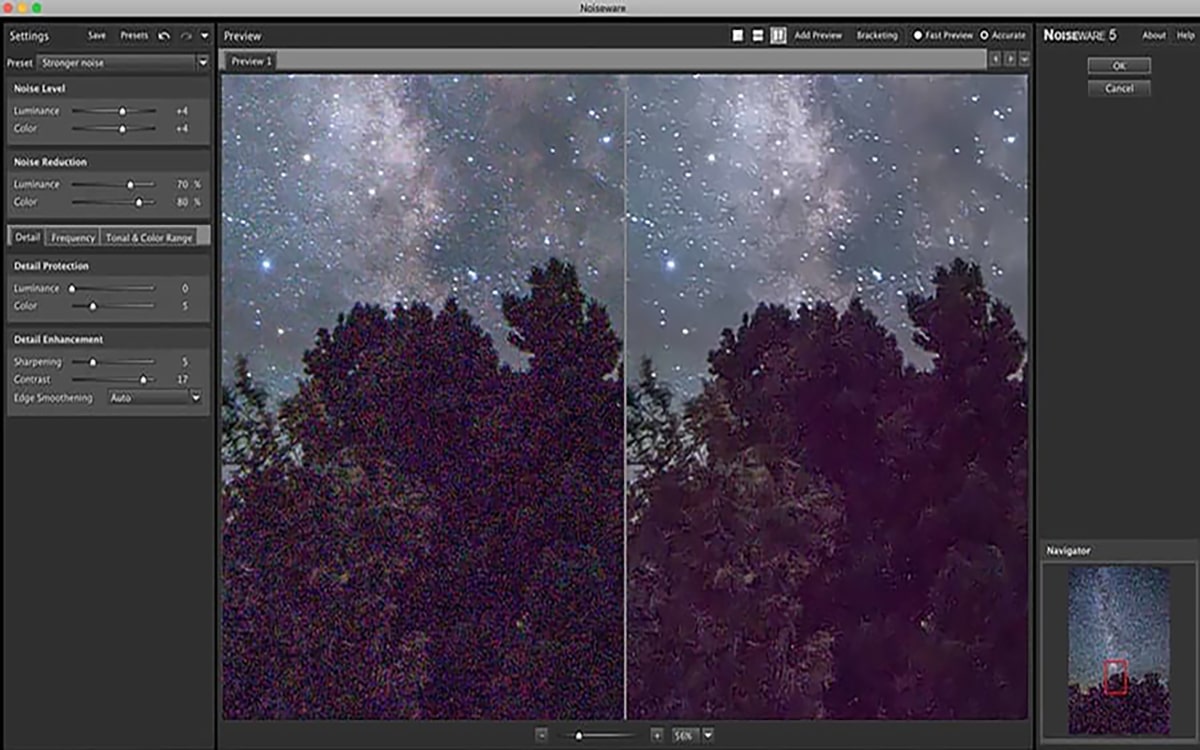
Forrás: Capture
Először is felfedjük a fájlt RAW a szokásos munkafolyamattal ACR. Ha akarjuk, szabályozhatjuk a zajt ebben a bővítményben, de mivel az élességvesztéssel jár, szerintem a legjobb, ha az alapértelmezett paramétereket hagyjuk. A fotózást intelligens tárgyként nyitjuk meg, hogyan is lehetne másként.
Három különböző réteget kell létrehoznia. Az egyiknek csak a csúcsfények, a másiknak az árnyékok, az utolsónak pedig a középtónusai lesznek. Így mindegyiknél különböző intenzitású zajcsökkentést alkalmazhatunk.
Fogunk Kijelölés> Színskála> Árnyékok. Így kiválasztjuk azokat a pixeleket, amelyek a hisztogram bal oldalán találhatók. Játszanunk kell a Megértés 50 körül és a Rango 128 körül, hogy pontosan kiválaszthassuk, mire van szükségünk.
Most megyünk Válassza a> Módosítás> Feather> 2 pixel lehetőséget.
Szerkesztés> Másolás.
Réteg> Új> Réteg.
Szerkesztés> Beillesztés.
Ezt az utolsó öt lépést még kétszer kell elvégezni: a kiemelésekkel és a középtónusokkal. És mindig attól kezdve Színtartomány.
Miután elértük ezt a pillanatot, már az ablakban vagyunk Capas négy réteg. Az eredeti intelligens objektum és még három réteg homály, állati tüdő y Közepes hangok. Most van az, amikor minden rétegben korrigálni tudjuk a zajt a megfelelő paraméterekkel.
lépésre 2
A legjobb szűrő ezekhez a feladatokhoz továbbra is Szűrő> Zaj> Zajcsökkentés. Az általunk létrehozott három réteg mindegyikénél meg kell adnunk a megfelelő beállításokat a következő paraméterek szerint:
Intenzitás teljesíti a szűrő funkcióját, távolítsa el fényerő. Ban,-ben homály Maximum értékre szoktam emelni.
Tartsa meg a részleteket pontosan azt csinálja, amit mond. Ha szeretné a hatását Intenzitás Teljesen úgy néz ki, 0-n hagyod és ha nem akarod, hogy bármi észrevegyenek, akkor 100-ra emeled.
Csökkentse a színzajt dolgozz vele színárnyalat amelyet szerencsére eltávolítottak a szerkesztőből RAW alapértelmezett paraméterekkel. Keveset vagy semmit sem kell hozzáérnünk.
Koncentrálj a részletekre egy nem éles maszk, amely megpróbálja megőrizni a kép élességét és ellensúlyozni a szűrő hatását. Még az Adobe is javasolja az életlen maszk használatát.
Az alapértelmezett jpeg eltávolítása Nem fogjuk használni, ha TIFF-fel vagy PSD-vel dolgozunk.
Ha dolgozunk a Haladó szint Lehetőségünk lesz az intenzitás szabályozására minden RGB csatornán.
Egyéb módszerek a zaj csökkentésére
Egy másik lehetőség a zaj csökkentésére:
- Adobe Camera Raw: Photoshopban Adobe Camera Raw-val ugyanúgy csökkenthetjük a zajt, mint a Lightroomban, mivel ezek az Adobe programok ugyanazt az algoritmust használják a zajcsökkentésre.
Ehhez a következő beállításokkal rendelkezünk a részletező panelen:
- Zajcsökkentés fényesség Adobe Camera Raw-ban: Ahol csökkenthetjük a fényerő zaját a Photoshopban a fényerő-beállítások, a fényerő részletezése és a fényerő kontrasztja révén.
- Zajcsökkentés szín Adobe Camera Raw-ban: Ezáltal a színcsúszkák, a színrészletek és a színek egyenletessége révén megszüntetjük a színzajt a Photoshopban.
- Csökkentő szűrő Zajcsökkentés a Photoshopban: Ez a zajszűrő a Camera Raw/Lightroom programhoz hasonlóan csökkentheti a zajt a Photoshopban. Ezenkívül ez a modul lehetővé teszi, hogy a Photoshopban szelektívebben csökkentsük a zajt.
- Bővítmények és bővítmények a zaj csökkentése a Photoshopban: A bővítmények részben konfigurálhatunk harmadik féltől származó beépülő modulokat, amelyek lehetővé teszik számunkra távolítsa el a zajt a Photoshopban, mint például a Luminar, Noiseware, Dfine 2, Noise Ninja és más beépülő modulok, amelyeket később a Photoshop zajcsökkentésére szolgáló legjobb beépülő modulokról szóló részben fogunk látni.
- Intelligens objektumok használata: Ezzel a beállítással több, azonos jellemzőkkel rendelkező kép használatával távolíthatjuk el a zajt a Photoshopban. Ez az egyik leghatékonyabb zajcsökkentési technika a Photoshopban.
Redukciós technikák
Ha már megvannak a különböző lehetőségek a zaj megszüntetésére, hogy jobban összefoglaljuk, ezek a legjobb technikák a zaj megszüntetésére a Photoshopban, vagyis azok a technikák, amelyekkel jobb fejlesztést érhet el.
- végezzen keverési a zaj csökkentésére a Photoshopban, amely az egyik legjobb technika a kezdőkamerákkal történő zaj eltávolítására.
- végezzen halmoztak fel hogy csökkentse a zajt az intelligens tárgyakon keresztül.
- Használja a zajcsökkentés az Adobe Camera Raw szelektíven.
- A műszerfal használata szűrő -> Zaj -> Zajcsökkentés szelektíven.
- Használj csatlakoztat maszkokon keresztül szelektíven alkalmazzák.
- Teremt fényerő maszkok zajt alkalmazni bizonyos területeken.
Mikor csökkentsem a zajt
A Photoshopban bármikor csökkentheti a zajt, célszerű a fő zajcsökkentést a munkafolyamat elején elvégezni, még a kép fókuszálása előtt.
Amikor a képen már van háttérzaj, a munkafolyamat megkezdésekor fókuszt, fényerőt, kontrasztot és színbeállításokat alkalmazunk, ami gyakran azt eredményezi, hogy a szemcsék jobban láthatóvá válnak, különösen az árnyékokban és a területeken. Alulexponált.
Azt tanácsoljuk, hogy a munkafolyamat elején mérsékelt csökkentést alkalmazzon, és ha a végén azt látja, hogy a zaj továbbra is nyilvánvaló, térjen vissza, és alkalmazzon enyhén, pontosabban az érintett területeken zajcsillapítót.
Digitális kontra fényerő
Különböző lehetőségek állnak rendelkezésre, minden attól függ, hogyan készíti el és méri a képet:
Digitális
Ha Raw-ot készít, csökkentse a zajt a Camera Raw-ban. Ha JPEG felvételt készít, használja a Camera Raw-t szűrőként, vagy használja a Zajcsökkentés szűrőt. Minél kisebb a fájl, annál nagyobb a valószínűsége, hogy a tömörítés megsérül a képen. Ez a sérülés általában látható vonalak formájában nyilvánul meg a nyolc pixel négyzetméteres mérési pixelek blokkjai között.
fényesség
A digitális zaj piros, zöld és kék foltjain kívül fénysűrűségi zajjal is szembesülhet. A Zajszűrő menüben találjuk a Foltok eltávolítása parancsot.
Következtetés
Röviden, amint láthatta, különböző módokon lehet csökkenteni a kép szemcsésségét. Kiválaszthatja azt a módot, amely a legjobban illik az Ön formátumához vagy az eredmények kivetítésének módjához.
A jelenlegi technológiának köszönhetően lőhetünk és hibázhatunk az ISO mérése során, amely a képek szemcsésségének egyik fő oka.
Itt az ideje, hogy elkezdje vizsgálni és mindezt a gyakorlatba átültetni.